这里写目录标题
- 一、 Nginx 安装
- 1.1 安装Nginx
- 1.2 使用
- 1.3 自启动配置
- 二、Nginx详细
-
- 三、 SSL配置
- 3.1 确保Nginx安装了SSL模块
- 3.2 下载证书
- 其它
一、 Nginx 安装
1.1 安装Nginx
下载网址为http://nginx.org/en/download.html,如下当前稳定版为1.22.1,可以直接下载上传
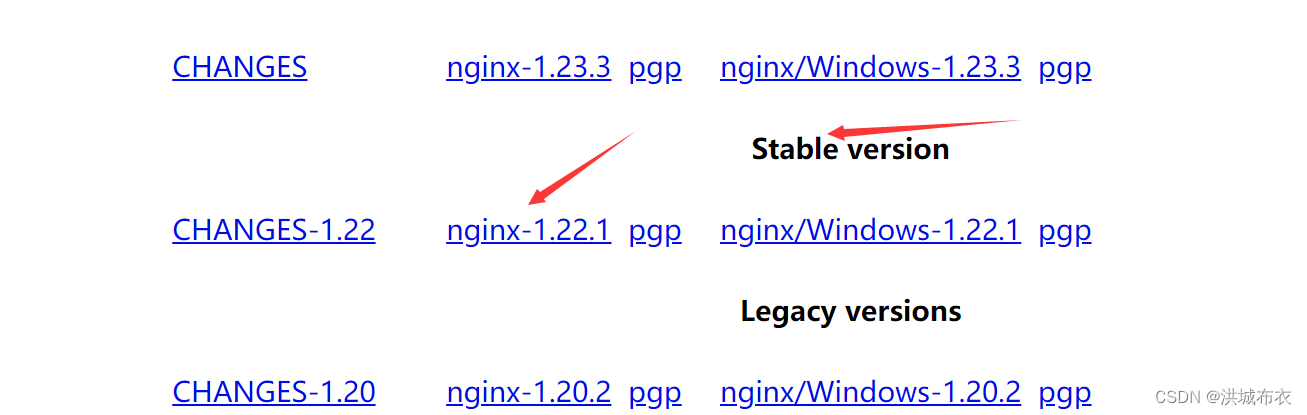
也可以输入wget http://nginx.org/download/nginx-1.22.1.tar.gz下下载下来
tar -zxvf nginx-1.22.1.tar.gz
cd ./nginx-1.22.1
./configure --prefix=/usr/local/nginx --with-http_ssl_module
make
make install
1.2 使用
/usr/local/nginx/sbin/nginx
/usr/local/nginx/sbin/nginx -s reload
/usr/local/nginx/sbin/nginx -s stop
启动后可以输入网址不加端口将显示如下:

1.3 自启动配置
先将服务停止,然后进行如下步骤
执行vim /etc/systemd/system/nginx.service,填写如下内容
[Unit]
Description=The Nginx HTTP Server
After=network.target remote-fs.target nss-lookup.target
[Service]
Type=forking
PIDFile=/usr/local/nginx/logs/nginx.pid
ExecStart=/usr/local/nginx/sbin/nginx
ExecReload=/usr/local/nginx/sbin/nginx -s reload
ExecStop=/usr/local/nginx/sbin/nginx -s stop
PrivateTmp=true
[Install]
WantedBy=multi-user.target
执行systemctl enable nginx设置开机自启动
执行systemctl start nginx 启动
执行systemctl stop nginx 停止nginx
二、Nginx详细
默认配置文件位置为 /usr/local/nginx/conf/nginx.conf
参考链接https://www.cnblogs.com/54chensongxia/p/12938929.html
2.1 相关命令
/usr/local/nginx/sbin/nginx -t 查看配置文件路径
2.2 二级域名转发
例如我有个a应用,该应用部署在10086号端口,我的域名为abc.com
如果不设置二级域名将只能通过abc.com:10086访问
如果设置二级域名可以输入a.abc.com进行访问
想达到这种二级域名访问指定端口应用程序的效果可以使用两种方式
- 设置dns解析,找到域名提供商,例如腾讯云可以添加一条解析记录,主机记录填
a记录类型选择隐形URL或者显性URL,记录值填http://abc.com:10086,这样就实现了二级域名访问,但这种方式有缺陷,如果是隐形URL,获取到的网页将会以fram的形式插入到a.abc.com,网页的图标可能显示异常,如果是显性URL,将会通过重定向到abc.com:10086,url地址栏也会进行显示 - 通过nginx配置,
执行vi /usr/local/nginx/conf/nginx.conf,在nginx配置文件中添加下面一段即可,注意位置http {
...
server {
listen 80;
server_name a.abc.com;
location / {
proxy_set_header X-Real-IP $remote_addr;
proxy_set_header Host $http_host;
proxy_pass http://127.0.0.1:10086;
}
server{
....省略
}
}
三、 SSL配置
3.1 确保Nginx安装了SSL模块
执行/usr/local/nginx/sbin/nginx -V,显示如下
nginx version: nginx/1.22.1
built by gcc 4.8.5 20150623 (Red Hat 4.8.5-44) (GCC)
built with OpenSSL 1.0.2k-fips 26 Jan 2017
TLS SNI support enabled
configure arguments: --prefix=/usr/local/nginx --with-http_ssl_module
3.2 下载证书
点击https://console.cloud.tencent.com/ssl进入ssl控制台先申请免费证书,申请后点击如下下载,选择nginx

下载下来解压将有下面四个文件
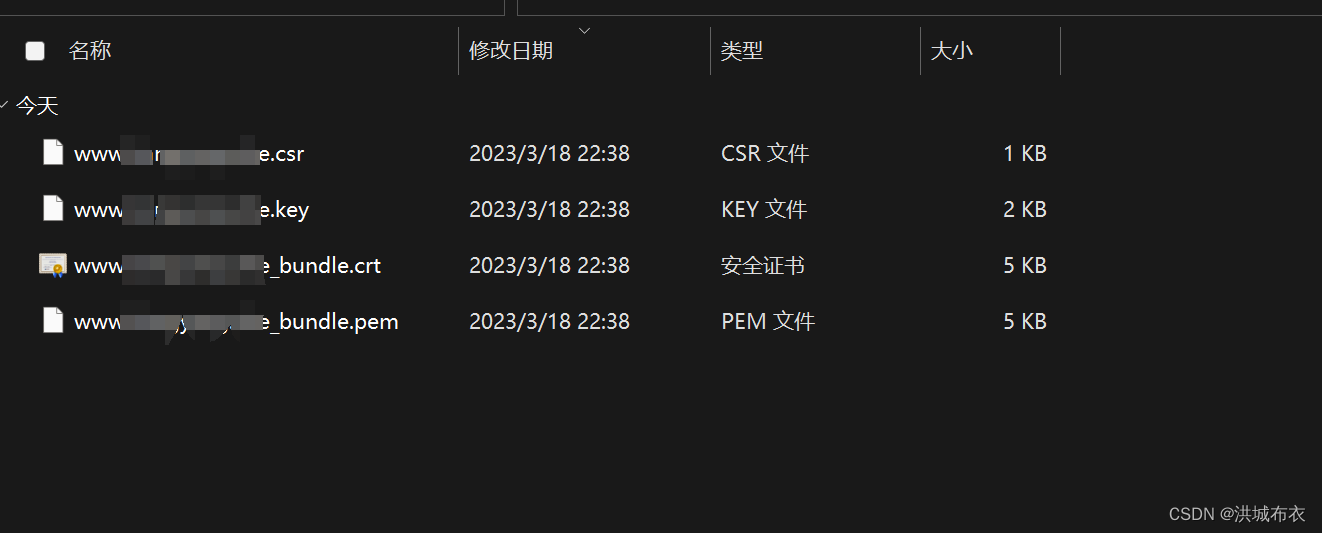
将其中bundle.crt和.key结尾的两个文件上传至服务器放在/usr/local/nginx/conf/cert下没有cert目录要在conf先创建
执行 vi /usr/local/nginx/conf/nginx.conf将其中HTTPS配置的注释去掉,并替换域名,两个文件的路径,如下图所示
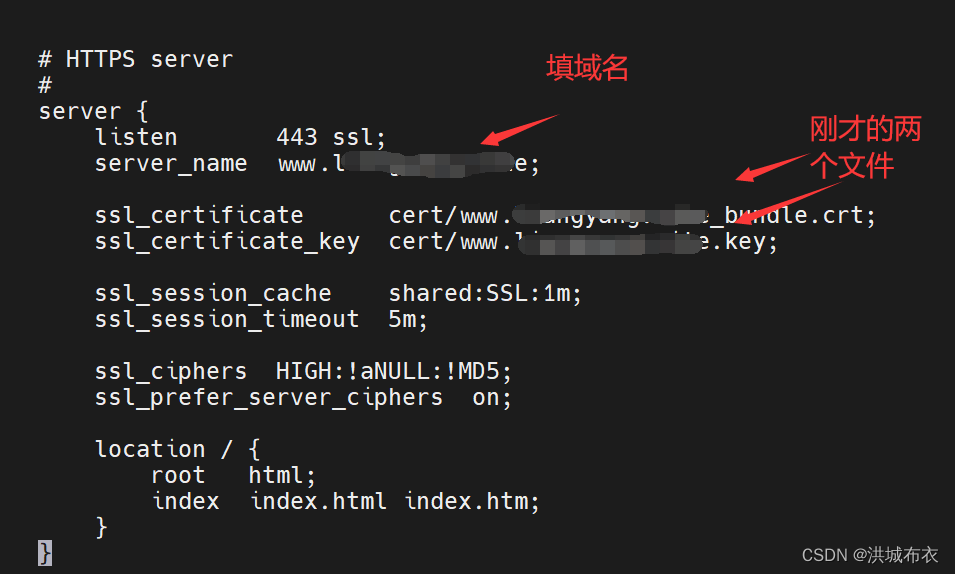
server {
listen 443 ssl;
server_name 域名;
ssl_certificate cert/域名_bundle.crt;
ssl_certificate_key cert/域名.key;
ssl_session_cache shared:SSL:1m;
ssl_session_timeout 5m;
ssl_ciphers HIGH:!aNULL:!MD5;
ssl_prefer_server_ciphers on;
location / {
root html;
index index.html index.htm;
}
}
执行 systemctl restart nginx.service重启服务即可,注意服务器要开放对应443端口,并且dns解析新建好记录,记录值为服务器ip即可,输入https加域名将得到安全访问,如下图所示,若更改应用位置可参考二级域名配置更改location
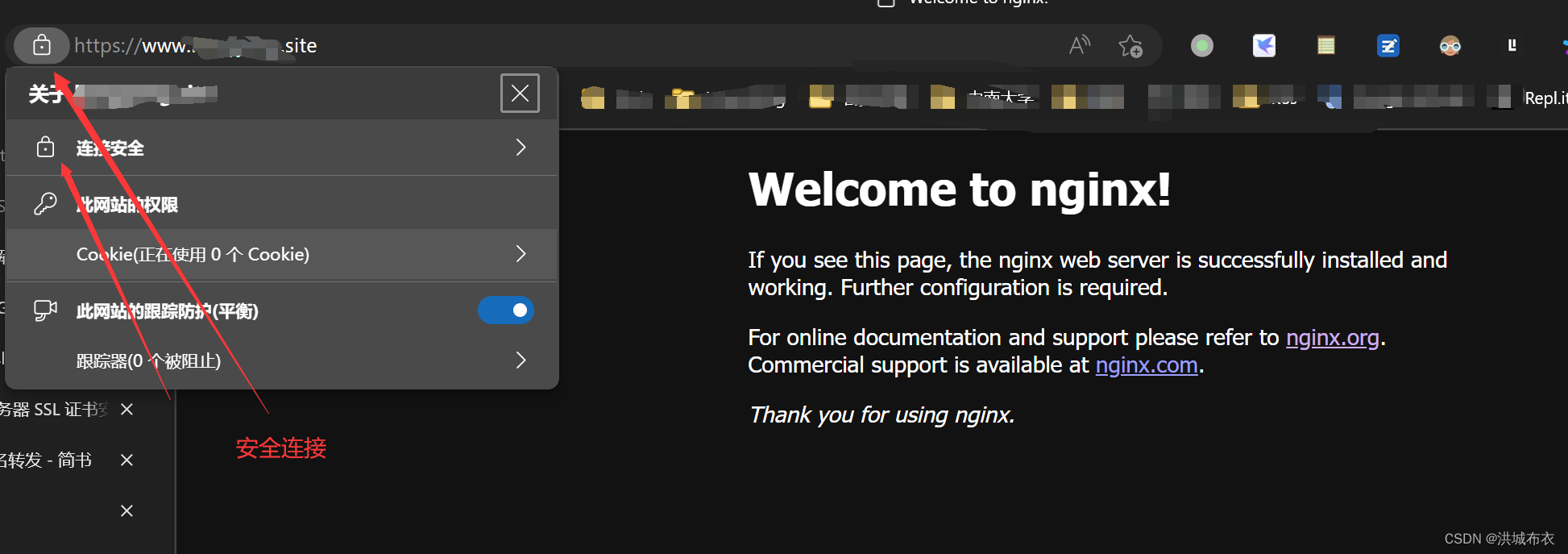
多个域名,例如a.abc.com,b.abc.com,每个域名一个ssl证书按如上安装即可
其它
使用https时,flask返回流内容时将失效,具体表现为ChatGPT web项目中使用https后将不会逐字动态显示,原因是nginx的缓存策略导致的,可在对应server的配置中添加如下禁用缓存
proxy_buffering off;
proxy_request_buffering off;
记录 :
博客启动时指定端口
nohup java -jar blog-0.0.1-SNAPSHOT.jar --server.port=5001 > web.log 2>&1 &
本文内容由网友自发贡献,版权归原作者所有,本站不承担相应法律责任。如您发现有涉嫌抄袭侵权的内容,请联系:hwhale#tublm.com(使用前将#替换为@)